重装系统后如何登录原有账户的教程
- 分类:教程 回答于: 2021年12月31日 13:30:02
很多用户在重装系统后,会进入创建微软账户的页面当中,但是我们之前已经有一个账户了,那么电脑怎么登陆原有账户呢,下面,小编就把重装系统后如何登录原有账户的方法带给大家。
重装系统后如何登录原有账户
1.首先按【win】+【r】打开运行操作页面,输入【netplwiz】。
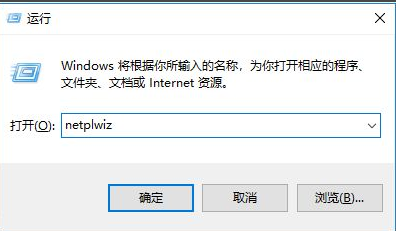
2.用户账户的窗口中,点击【添加】。
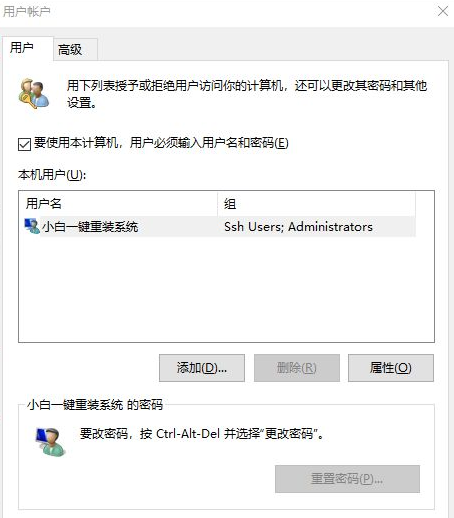
3.此时我们在弹出的页面中,选择【不使用microsoft账户登录】。

4.在进入的页面中,找到右侧【microsoft账户】选项,点击它。
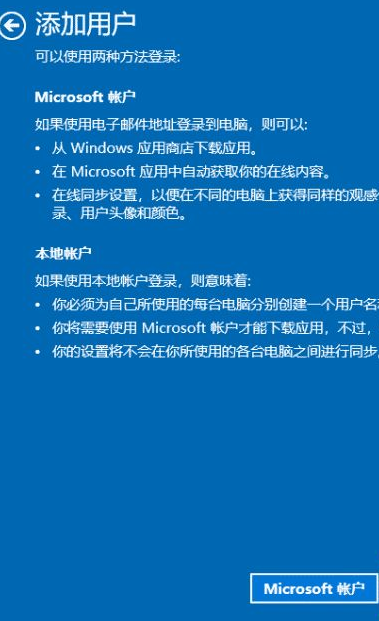
5.此时我们将原有的账户登录即可。
6.完成后,双击我们的账户名称,进入到组成员的页面,选择【管理员】。
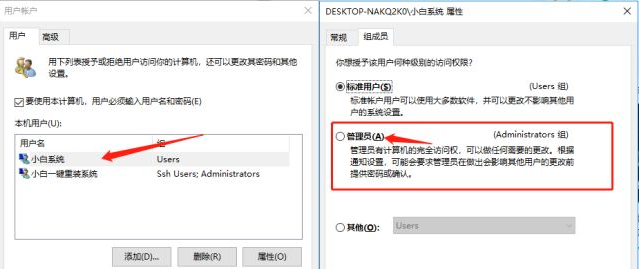
7.最后右键打开【开始菜单】可以看到登录的账户,如果想切换账户,直接点击账户名称即可。
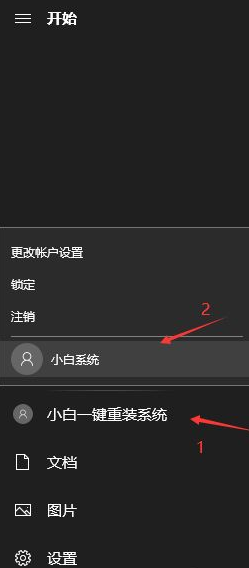
以上就是电脑怎么登陆原有账户的方法所在,希望能够帮助到大家。
 有用
26
有用
26


 小白系统
小白系统


 1000
1000 1000
1000 1000
1000 1000
1000 1000
1000 1000
1000 1000
1000 1000
1000 1000
1000 1000
1000猜您喜欢
- 有哪些电脑操作系统软件2023/01/25
- 系统重装下载安装图文教程..2016/09/21
- 重装系统后卡的原因和解决方法是什么..2023/04/10
- 小白三步装机版重装系统软件下载以及..2021/10/06
- 电脑硬盘运行慢是什么原因..2022/12/31
- 360重装大师安装失败怎么办..2022/05/02
相关推荐
- 飞飞一键重装系统软件使用教程方法..2019/10/12
- 2022年最佳AMD显卡推荐2022/09/18
- 五千元笔记本排行榜推荐2021/10/16
- 如何彻底关闭wps热点的步骤教程..2021/10/16
- 电脑重装系统开不了机如何解决..2023/04/10
- 游戏本5000左右性价比高的笔记本推荐..2021/10/16

















